Top 7 iOS 11/12 Problemi s e-poštom na iPhone / iPad i mogućim popravcima
Nakon ažuriranja na iOS 12 ili iOS 11 na vašem iPhoneui iPad, možda ćete primijetiti neke probleme s poštanskom aplikacijom, kao što nedostaje slanje obavijesti putem pošte, e-pošta neće biti poslana iz programa Outlook i više.
Apple Mail Slow to Load
Određeni broj korisnika se oslonio na tu poštuČini se da iOS 11/12 traje zauvijek odgovoriti kada dođe u, a nema posebnih razloga može objasniti zašto e-mail sporo učitati na iPhone / iPad. Evo nekoliko potencijalnih rješenja koja možete slijediti:
1.Program za instalaciju e-pošte
Lagano dodirnite i držite aplikaciju Mail dok se ne podigne. Dodirnite mali x da biste ga izbrisali s uređaja. Nakon nekog vremena ponovo je preuzmite iz Apple Storea da biste vidjeli može li se normalno obraditi.
2. Uklonite svoj račun e-pošte i dodajte ga kasnije
Idite na Postavke> Računi i lozinke. Odaberite račun za uslugu Mail i odaberite Izbriši račun. Zatim ponovno dodajte svoj račun.

3.Ponovo postavite mrežne postavke
Ponekad aplikacija za poštu koja radi sporo ima nešto s vašom mrežom. Ako je tako, prijeđite na Postavke> Općenito> Reset> Vraćanje mrežnih postavki.

E-pošta se ne osvježava na iPhoneu, iPadu
U nekim slučajevima pretvorba u iPhone neće automatski ažurirati e-poštu na iOS 11 / iOS 12, osim ako je ne osvježite sami. Ako je tako, pokušajte ispod prijedloga:
1.Uključi dohvaćanje novih podataka
I dalje idite na Postavke> Računi i lozinke. Pomaknite se do dna kako biste pronašli opciju Dohvati nove podatke. Provjerite jeste li odabrali Push za e-poštu.
2Provjerite mrežnu vezu
Provjerite je li uređaj pod mrežnom vezom. Resetirajte mrežne postavke ako je potrebno.
3. Koristite aplikacije e-pošte treće strane
Ako je poruka još uvijek dostupna, mail neće biti osvježen na iPhoneu ili iPadu, druge aplikacije za e-poštu možete preuzeti s App Store umjesto pomoću izvorne aplikacije, kao što su Microsoft Outlook i Gmail.
iOS 11 Mail App održava pad sustava
Ako imate problema s padom aplikacije iOS 12 i iOS 11 pošte, ispod 2 metode mogu to riješiti.
1.Trajni Reset iOS 11 uređaja
Gumb za glasnoću / početnu stranicu možete koristiti pomoću gumba za napajanje kako biste prisilili ponovno pokretanje uređaja iPhone, iPad. Evo vodiča za ponovno pokretanje iPhone uređaja.
2. Ažurirajte iOS softver
Ako se pogreške u aplikaciji Mail ne mogu riješiti, vimože uzeti u obzir ažuriranje na najnoviji iOS 12 ili iOS 11. Ovdje bih predlažemo da se ovaj korak s iOS sustavom popravak alata ReiBoot kako bi se izbjeglo nepoznato iTunes pogreške i gubitak podataka.
Idite na Popravi sve iOS zaglavlje> Popravi odmah> Preuzmite IPSW datoteku na mreži> Popravi odmah.
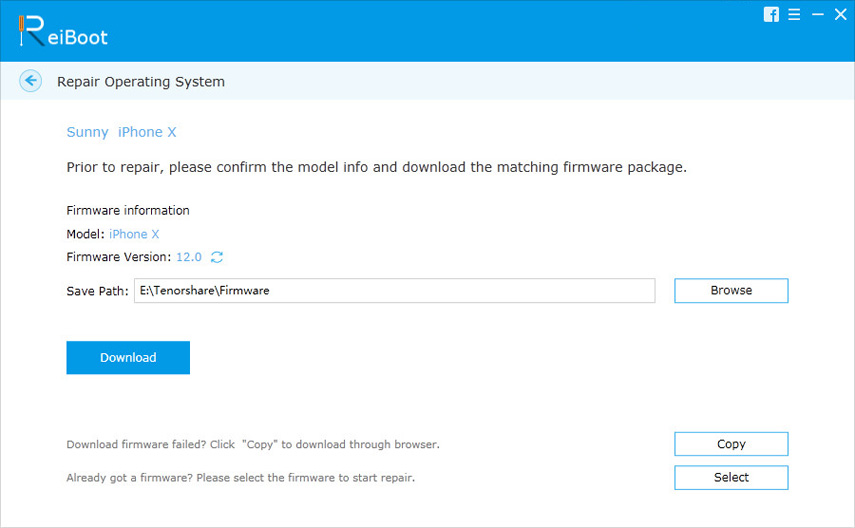
E-poštu s iPhone uređaja s ažuriranjem za iOS 11 nije moguće poslati
Nakon novog ažuriranja možda ćete primijetiti da se Mail neće slati s računom Outlook.com, Office 365 ili Exchange 2016 te će poslužitelj primiti poruku o pogrešci koju je e-poštom odbio iOS 11.

Moguća su rješenja:
1. Prijeđite na aplikaciju Outlook
Opet, ovaj bug je povezan s Microsoftovom podrškom. Možete privremeno koristiti Microsoftovu službenu aplikaciju pošte za slanje i primanje e-pošte.
2. Ažurirajte u iOS 11.0.1 ili kasnije
Uz iOS 11.0.1, Apple je obećao da su riješili ovaj problem. Možete ići na Postavke - Općenito - Ažuriranje softvera na iPhone uređaju kako biste ažurirali iOS.
iPhone obavijest o e-pošti ne prikazuje se na zaključanom zaslonu
Neki korisnici su se žalili da iOS 11 / iOS 12 obavijesti o push-poruci ne rade i možete slijediti stvari.
1.Provjerite obavijest pošte
Idite na Postavke> Pošta> Obavijesti i dodirnite svoj račun e-pošte. Provjerite jeste li omogućili opciju Prikaži na zaključanom zaslonu. Ponovite ovaj korak za druge račune e-pošte.
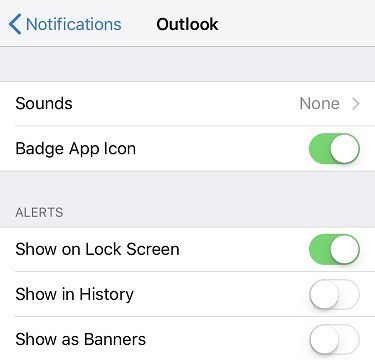
2.Otpustite Ne ometaj
S uključenim načinom Ne ometaj možete primiti obavijest e-poštom na zaključanom zaslonu. Onemogućite ga u Postavkama> Ne ometaj.

3.Force Ponovno podizanje sustava iPhone ili iPad.
Na iPhoneu X / 8: Brzo pritisnite gumb za pojačavanje glasnoće, a zatim gumb za smanjivanje glasnoće, dugo pritisnite bočni gumb dok ne vidite Appleov logotip.
Na iPhoneu 7 i starijim: Pritisnite gumb napajanja i tipku Home na 10 sekundi i otpustite kada se pojavi logo tvrtke Apple. Zamijenite gumb Početna s gumbom za smanjivanje glasnoće na uređaju iPhone 7/7 Plus.
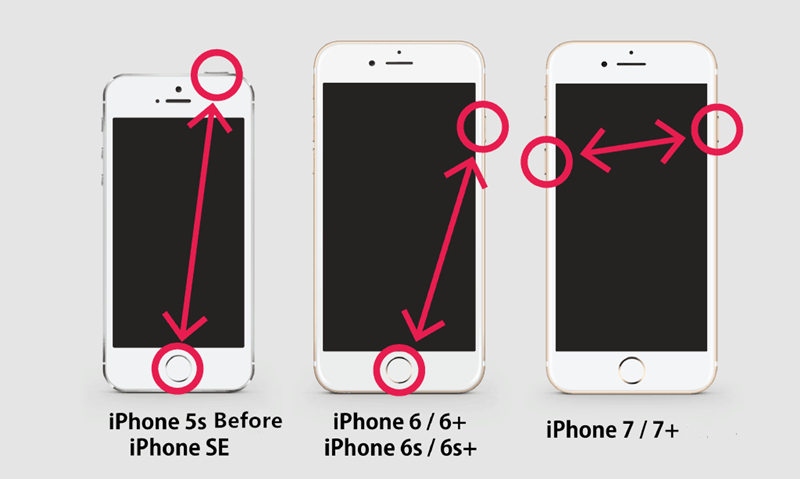
Nemojte propustiti:
Kako to Škripac iOS 11 Recovery Mode
Kako vratiti iOS 12 na iOS 11
Kako preuzeti iOS 11 IPSW
IOS 11 Mail zadržava traženje zaporke
Problem koji vaš iPhone nastavlja tražiti lozinku e-pošte ima manje veze s uređajem, ali više s programom za e-poštu. U svakom slučaju, možete isprobati ove savjete.
1.Izbriši korisnički račun i dodajte ga natrag
U Postavkama> Računi i lozinke možete ukloniti svoju adresu e-pošte koja stalno traži lozinku i dodati je kasnije. Kada Outlook ili druga pošta zatraži dopuštenje za pristup vašim informacijama, dodirnite Da.
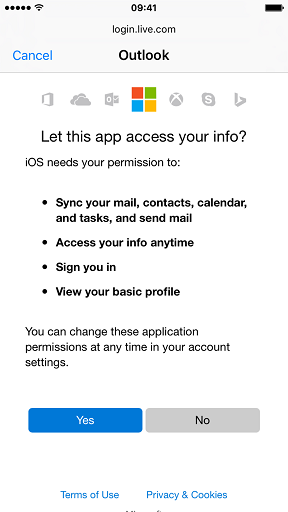
2.Ponovno pokrenite uređaj
Ili koristiti Tenorshare ReiBoot ili gumbe kako biste prisilili ponovno pokretanje iPhone ili iPad uređaja da biste vidjeli hoće li to pomoći.
3.Uključite SMTP i IMAP u web-pošti
Idite na web-verziju razvojnog programera pošte kao što su Gmail, Yahoo, Outlook ili Exchange i konfigurirajte POP 3, SMTP, IMAP uslugu u postavkama.
IOS 11 E-pošta nije "" Izbriši
Ako ne možete izbrisati e-poštu iz iPhone uređaja iOS i dobiti poruku poput "Nije moguće premjestiti poruku. Poruka nije mogla biti premještena u smeće u poštanskom sandučiću". Učinite sljedeće.

Prvi korak: idite na Postavke> Račun i zaporka. Odaberite račun e-pošte i dodirnite adresu e-pošte.
Korak 2: Pomaknite se prema dolje da biste pronašli naprednu opciju i odaberite Nedovršeno spremnik. Uvjerite se da je Drafts uključen u odjeljku ON THE SERVER (U SLUŽBI) umjesto ON MY IPHONE.
Korak 3: Ponovite 2. korak za Poslano poštansko sanduče i Izbrisani poštanski sandučić.
Korak 4: Vratite se na informacije o računu i kliknite karticu Gotovo u gornjem desnom kutu.

Sažetak
To je sve o rješavanju uobičajenih problema s e-poštomna vašem iPhone / iPad uređaju. Ako se greške u e-pošti pojavljuju odmah nakon ažuriranja firmware-a za iOS 11/12, nemojte se ustručavati dobiti Tenorshare ReiBoot popraviti sustav i ponovno instalirati iOS.









